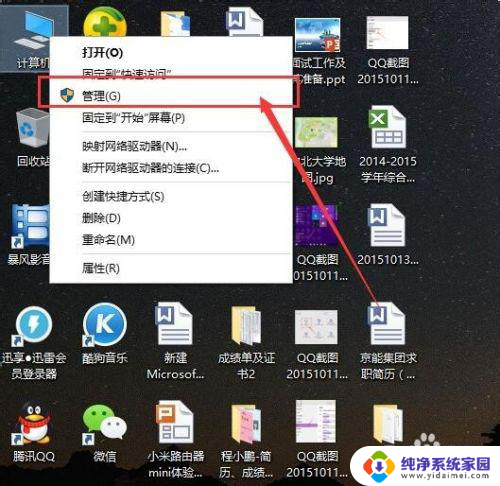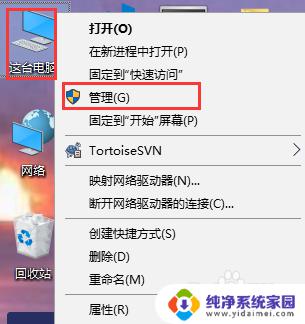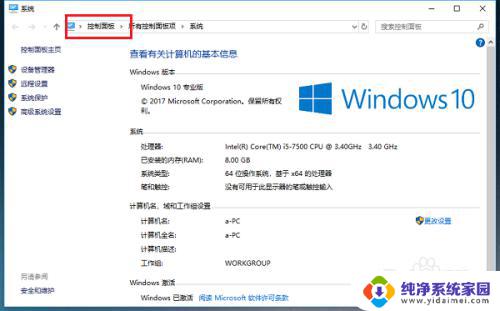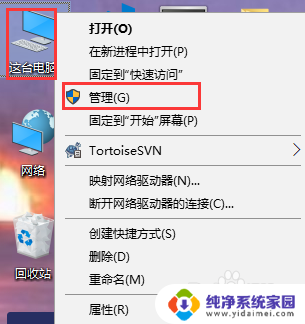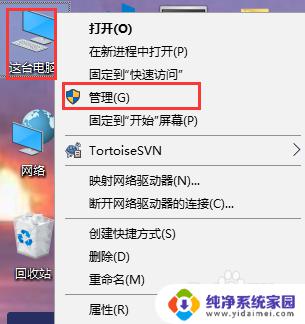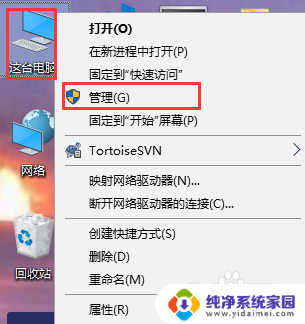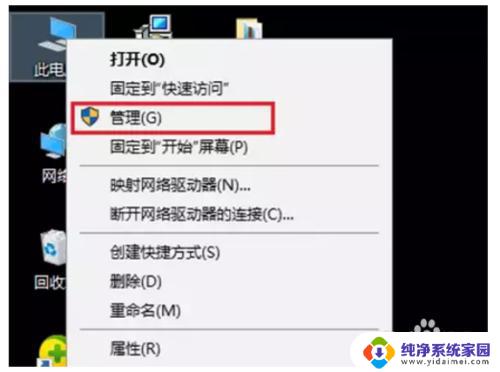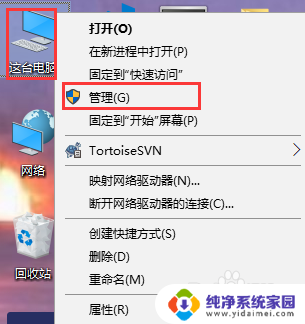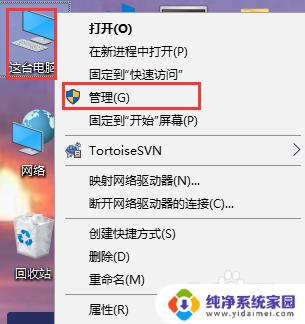win10系统账户名字怎么更改 Win10系统如何更改用户登录名
更新时间:2024-08-28 13:39:29作者:yang
在Win10系统中,用户登录名是我们在系统中常见的身份标识,但有时候我们可能会想要更改自己的账户名字,在Win10系统中如何更改用户登录名呢?下面就让我们一起来了解一下吧!在Win10系统中,用户登录名的更改是一个简单且方便的操作,只需几个简单的步骤就能完成。接下来我们将详细介绍如何更改Win10系统账户名字,让您轻松实现个性化设置。
步骤如下:
1.右键这台电脑图标,在弹出的菜单中点击管理
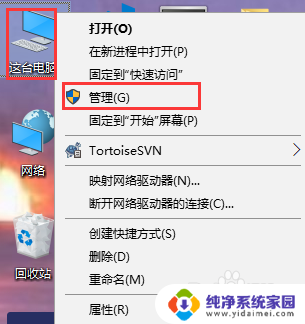
2.在弹出的计算机管理窗口中,点击本地用户和组。再点击用户文件夹,在右侧窗口中可以查看账户的名称为yy
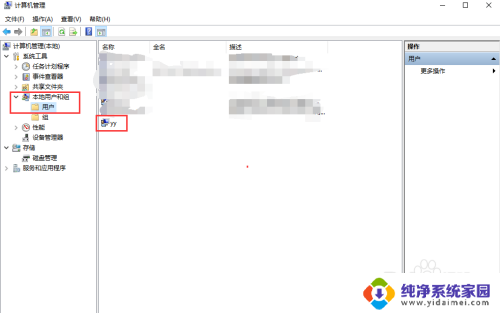
3.右键选中要修改的系统账号,在弹出的菜单中点击重命名
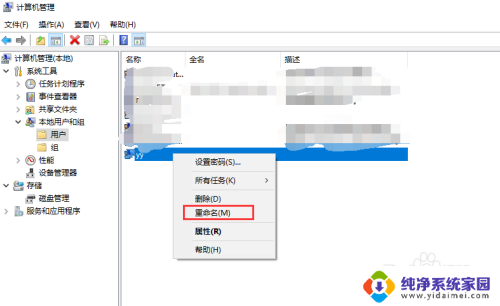
4.把系统账号修改成yy1234
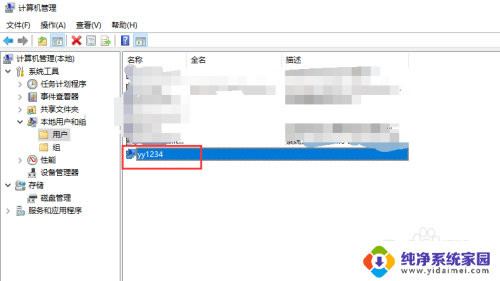
以上就是如何更改win10系统账户名字的全部内容,希望这些方法能帮助到大家,如果有任何疑问,请按照小编的步骤进行操作。